Planqueries als nicht eingabebereite Queries in Analysis for Office anzeigen
Oft besteht die Anforderung, Planqueries auch als normale Berichte nutzen zu können. Das Problem dabei ist, dass beim Öffnen einer eingabebereiten Query die Daten gesperrt werden, sodass keine parallele Planung möglich ist. In diesem Beitrag zeige ich Ihnen, wie Sie dieses Problem in Analysis for Office elegant umgehen können.
Standardmäßig ist in den Planqueries die Einstellung Query im Eingabemodus starten gesetzt (engl. Start Query in Input Mode).
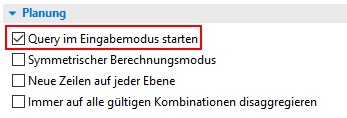
Dadurch wird die Query bereits im Eingabemodus gestartet. Wenn Sie also die Query in Analysis for Office einbinden, sieht es wie folgt aus.
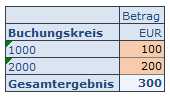
Die Query ist eingabebereit und der Planer kann loslegen. Wenn nun aber parallel ein anderer Benutzer die Query nutzt, um bestimmte Informationen auszulesen entsteht ein Sperrkonflikt. Die Planung ist in diesem Fall nicht möglich.
Sie können das Problem umgehen, indem Sie die Einstellung Query im Eingabemodus starten deaktivieren.
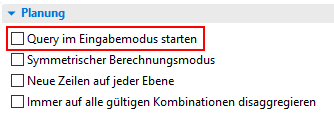
Wenn nun die Query von einem Benutzer in Analysis for Office geöffnet wird, erscheint diese als nicht eingabebereit. Es werden auch keine Sperren gesetzt.
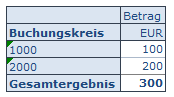
In den Arbeitsmappen der Planungsapplikation wird aber die Einstellung Planung: Datenquelle in eingabebereitem Modus öffnen gesetzt. So erscheint die Query automatisch als eingabebereit und kann für die Planung verwendet werden.
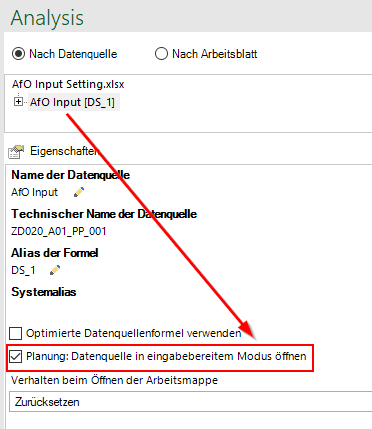
Ich hoffe, dass Ihnen der Beitrag weitergeholfen hat. Weitere Tipps und Tricks finden Sie in meinem Buch „SAP Analysis for Microsoft Office: Reporting leicht gemacht“. Lernen Sie, wie Sie mit SAP Analysis for Microsoft Office (kurz auch SAP AO) professionelle Berichte für Ihr Unternehmen erstellen. Dieses Praxishandbuch erklärt Ihnen, wie Sie über die Anbindung an SAP Business Warehouse und SAP BW4/HANA aktuelle Daten nutzen und in Microsoft Excel auf vielfältige Weise auswerten und darstellen. Schritt-für-Schritt-Anleitungen mit zahlreichen Screenshots unterstützen Sie – von der Implementierung bis zur Anwendung.
Ihre User beklagen sich über langsame Berichte?
- In meinem Newsletter lernen Sie, wie Sie Abhilfe schaffen.
- Entdecken Sie die Möglichkeiten der Performanceoptimierung.
- Praktische Anleitungen ermöglichen Ihnen schnelle Erfolge bei der Optimierung von SAP Systemen.
- Viele Tipps und Tricks zu SAP BI Themen.
- Holen Sie die maximale Performance aus Ihrem SAP BI!
- Bei der Anmeldung zu meinem Newsletter erhalten Sie das Buch „High Performance SAP BI“ als Willkommensgeschenk.


















Hinterlasse einen Kommentar
An der Diskussion beteiligen?Hinterlasse uns deinen Kommentar!